Anschließen eines usb-geräts, Herstellen der verbindung zum pc über das netzwerk – Samsung UE46C9000ZW User Manual
Page 167
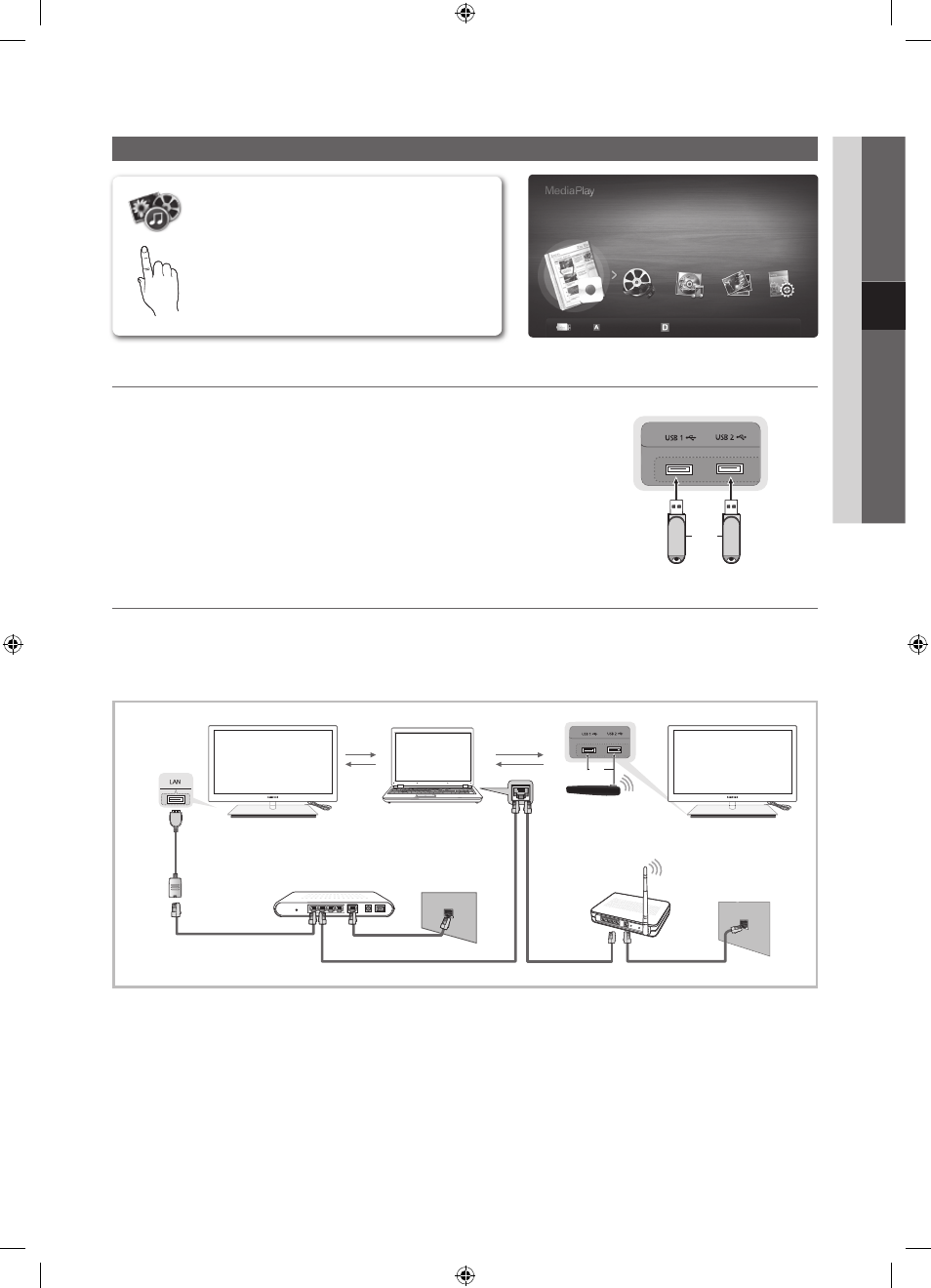
39
Deutsch
04
Erweiterte Funktionen
Media Play
¦
Anschließen eines USB-Geräts
1. Schalten Sie den Fernseher ein.
2. Schließen Sie ein USB-Gerät mit Fernsehaufnahmen, Foto-, Musik und/oder
Filmdateien an den
USB 1
oder
USB 2
-Anschluss seitlich oder auf der Rückseite
des Fernsehgeräts an.
3. Wenn ein USB-Gerät an den Fernseher angeschlossen ist, wird ein Fenster
geöffnet. Nun können Sie Media Play wählen.
¦
Herstellen der Verbindung zum PC über das Netzwerk
Sie können die auf Ihrem PC gespeicherten Videos, Bilder und Musikstücke im Media Play-Modus über eine
Netzwerkverbindung wiedergeben.
✎
Wenn Sie Media Play für eine auf Ihrem PC gespeicherte Datei verwenden, sollten Sie „PC Share Manager” und das
Benutzerhandbuch von www.samsung.com herunterladen.
1. Weitere Informationen zum Konfi gurieren Ihres Netzwerks fi nden Sie unter „Netzwerkverbindung” (s. 32).
– Wir empfehlen Ihnen, sowohl das Fernsehgerät als auch den PC in gleichem Teilnetz anzuordnen. Die ersten 3 Teile der
Teilnetzadresse des Fernsehgeräts und der IP-Adressen des PCs müssen übereinstimmen und nur der letzte Teil darf
geändert werden. (z.B.: IP-Adresse: 123.456.789.**)
2. Schließen Sie den PC, auf dem das Programm Samsung PC Share Manager installiert wird, über ein Netzwerkkabel an
das externe Modem an.
– Sie können das Fernsehgerät direkt an den PC anschließen, ohne vorher einen Sharer (Router) dazwischen zu schalten.
Mit dieser Funktion können Sie auf einem USB-
Speichermedium (MSC) oder Ihrem PC gespeicherte
Fernsehsendungen, Foto-, Musik und/oder
Filmdateien
LAN-Kabel
PC
Externes Modem
(ADSL/VDSL/Kabelfernsehen)
LAN
WLAN-Adapter von
Samsung
Drahtloser IP-Sharer
Seitliches Anschlussfeld am Standfuß
oder
LAN-Kabel
Modem-Kabel
LAN-Kabel
LAN-Kabel
LAN
adapter
SUM
Gerät wechs.
Geräte anzeigen E Eingabe R Zurück
TV-Aufzeichnung
MEDIA.P
USB-Laufwerk
Seitliches Anschlussfeld am Standfuß
oder
[UC9000]BN68-02820E-XN_ZF.indb 39
2010-05-24 오후 4:53:16
